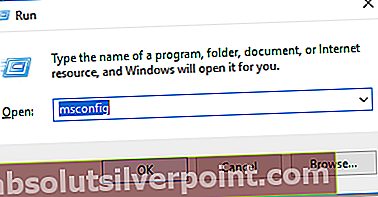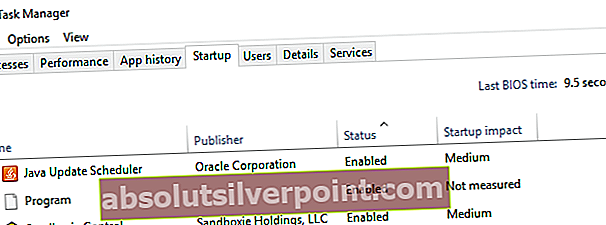Pelaajat, joilla on langaton Xbox 360 -ohjain, tuntevat xboxstat.exe-prosessin. Se käynnistyy, kun Windows käynnistyy, ja merkittävimmän sen on raportoitu aiheuttavan CPU-resursseja. Tässä artikkelissa käsittelemme tarkemmin, mitä xboxstat on, ja sitten tiedämme, miten ratkaista siihen liittyvät ongelmat.
Jos olet PC-pelaaja ja Xbox 360 -peliohjain, tietokoneellasi saattaa olla käynnissä xboxstat.exe. Tämä prosessi tulee virallisten Xbox-peliohjainohjainten mukana ja latautuu käynnistyksen aikana. Vaikka xboxstat.exe on asennettu peliohjaimen mukana, ohjaimen ei tarvitse toimia. Tämän prosessin tarkkaa käyttöä ei voida määrittää, mutta sen uskotaan keräävän pelitilastasi tilastotietoja Microsoftille.
Jostain syystä xboxstat.exe kuluttaa paljon suorittimen resursseja. Joidenkin käyttäjien mukaan se kuluttaa jopa 50-90% suorittimen resursseista. Tämän ohjelman poistaminen ei aiheuta haittaa tietokoneellesi, joten selitämme, kuinka se voidaan poistaa.
Windows 7 tai vanhempi
- paina Windows-näppäin + R, kirjoita msconfig ja napsauta OK.
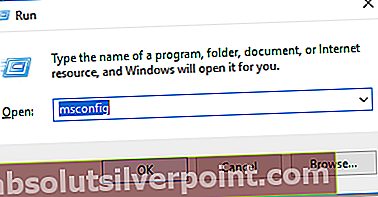
- Klikkaa Aloittaa välilehti ja selaa luetteloa, kunnes löydät sen Microsoft Xbox 360 -lisälaitteet komentosarakkeella on C: \ Program Files \ Microsoft Xbox 360 Accessories \ Xboxstat.exe
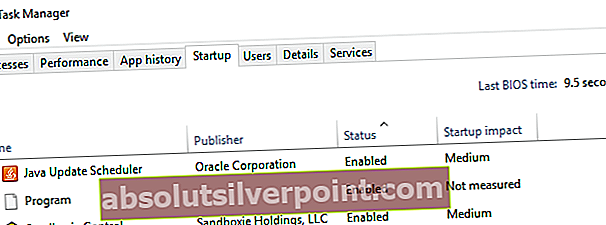
- Poista valinta tämän merkinnän vierestä ja napsauta OK.
- Napsauta käynnistysvälilehteä
- Selaa alaspäin, kunnes löydät Microsoft Xbox 360 -lisälaitteet (Komentosarakkeessa se on jotain C: \ Program Files \ Microsoft Xbox 360 Accessories \ Xboxstat.exe), ja poista sen valinta
- Klikkaus OK ja napsauta sitten UudelleenkäynnistääNyt tai Käynnistä uudelleen myöhemmin Kun olet käynnistänyt uudestaan, et näe xboxstat.exe-tiedostoa ladattuna uudelleen.
Windows 8 ja uudemmat
- paina Ctrl + Vaihto + Esc avataksesi Windowsin Tehtävienhallinnan.
- Klikkaa Aloittaa välilehti ja selaa luetteloa, kunnes löydät sen Microsoft Xbox 360 -lisälaitteet.
- Valitse merkintä ja napsauta Poista käytöstä Tehtävienhallinta-ikkunan alaosassa.
- Sulje Tehtävienhallinta ja käynnistä tietokone uudelleen. Käynnistyksen jälkeen xboxstat.exe ei enää lataudu.